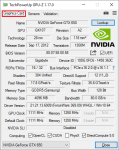
Jak zrobić test naprężeń, test pamięci, wydajność, przegrzanie, błędy karty wideo z NVIDIA Online: Program, instrukcja
Artykuł powie, jak przetestować kartę wideo.
Nawigacja
Stabilna praca gier komputerowych, zwłaszcza nowoczesnych, bezpośrednio zależy bezpośrednio od zasilania karty graficznej, jeśli nie uwzględniać innych właściwości technicznych komputera. Karta wideo musi łatwo "wyciągnąć" dowolną grę, tak że przynajmniej ten ostatni, nie zwalnia.

Jak przetestować kartę wideo?
Aby upewnić się, że Twoja karta wideo wytrzymuje wystarczające obciążenia, konieczne jest przedstawienie go. Będzie to szczególnie przydatne, jeśli kupiłeś obsługiwaną kartę wideo z rękami.
Ważne jest, aby sprawdzić kartę wideo na błędy, wydajność, przegrzanie i inne parametry. Jak to zrobić? Porozmawiajmy o tym w naszym przeglądu, w którym powiemy Ci, jak sprawdzić i prowadzić testy warunków stresowych karty wideo komputera.
Sprawdź kartę wideo ze standardowymi metodami "Windows"
Najwygodniejszy i najszybszy sposób sprawdzenia karty jest użycie środków. Windows." Oznacza to, że nie będziemy korzystać z programów innych firm ani Internetu, wystarczy, aby "kopać" w naszym systemie operacyjnym.
Faktem jest, że podczas instalacji " Windows 7/8/10."Specjalne narzędzie jest dla nas dostępne -" DXDIAG ". Pomoże to sprawdzić adapter wideo. Prawda, będziemy znać tylko wstępne wskaźniki.
Aby rozpocząć i używać " Dxdiag.»Wykonaj następujące czynności:
- Kliknij jednocześnie " ZDOBYĆ."I" R."W oknie otwiera się, wpisz" dxdiag."I kliknij" dobrze».
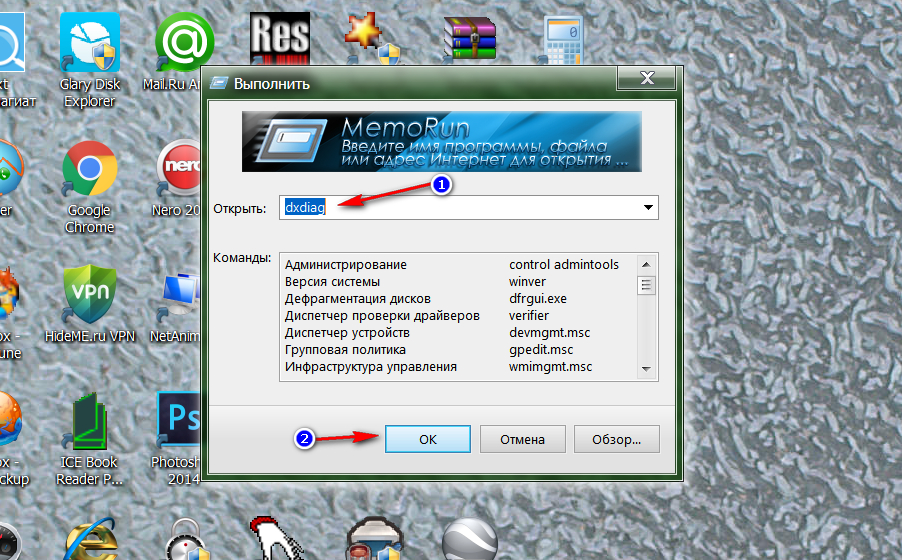
Sprawdź kartę wideo ze standardowymi metodami "Windows"
- Potwierdź swój wybór, klikając " tak»W nowym oknie otwiera się
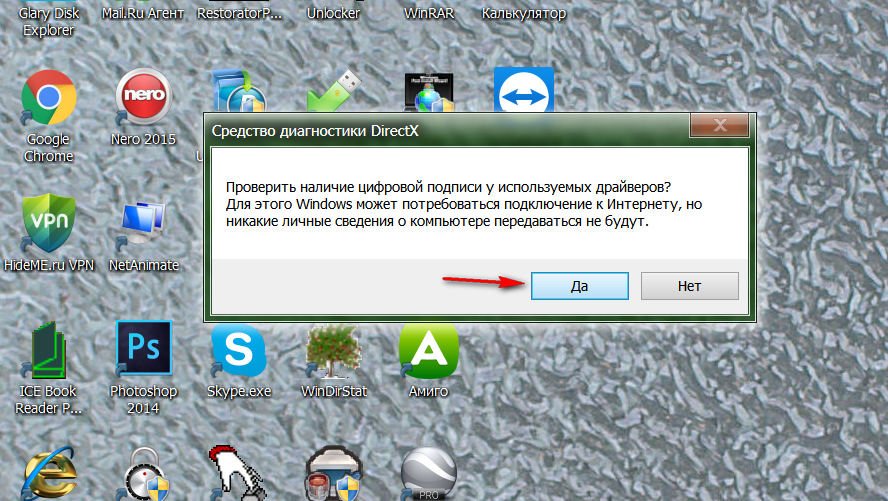
Sprawdź kartę wideo ze standardowymi metodami "Windows"
- Po tym otwiera się okno użyteczności " Dxdiag." Tutaj na karcie " Ekran»Zobaczysz wszystkie podstawowe informacje na karcie wideo: Nazwa producenta, typu mikrokrudinuzji, pamięci, maksymalna rozdzielczość ekranu. Zwróć uwagę na pole " Notatki" Wskażą, czy na karcie wideo jest błędów.
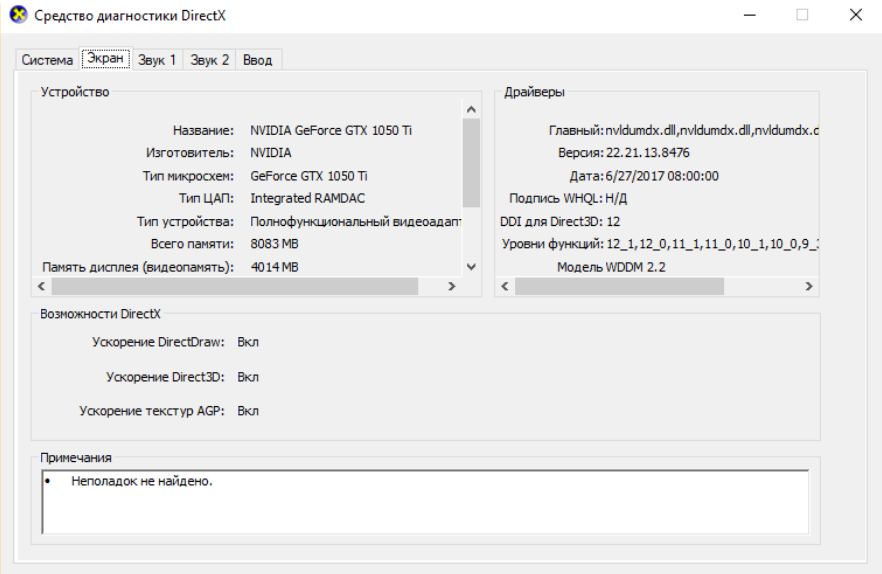
Sprawdź kartę wideo ze standardowymi metodami "Windows"
Sprawdź kartę wideo za pomocą inspektora NVIDIA
Karta wideo z popularnej firmy " Nvidia."Najlepiej jest sprawdzić za pomocą programu" Inspektor NVIDIA." W takim przypadku dowiesz się więcej informacji niż opisano powyżej.
Przez " Inspektor NVIDIA.»Otrzymasz wszystkie informacje o karcie wideo: GPU, temperatura, napięcie i częstotliwość obrotu wentylatora, pamięci i wiele więcej (patrz na zrzucie ekranu). Prawdziwy test Adapter wideo, którego nie można jeszcze, porozmawiamy o teście stresu nieco niższym.
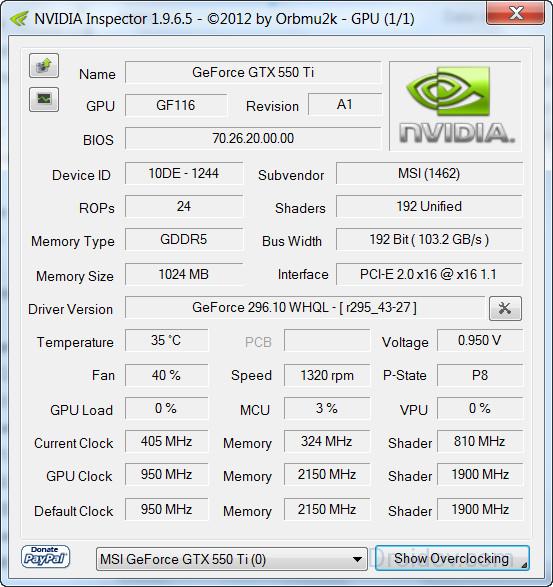
Pobierz program "Inspektor NVIDIA" w tym połączyć.
Sprawdź kartę wideo za pomocą "GPU-Z" podczas pracy z gier komputerowych
Aby ćwiczyć pracę swojej karty wideo, możesz na przykład sprawdzić, kiedy grasz na nowoczesną grę komputerową na komputerze. Otrzymasz najdokładniejsze informacje, ponieważ podczas gry karta wideo zostanie załadowana do maksimum. W tym momencie należy przeprowadzić test.
To ci pomoże. GPU-Z." W szczególności pomoże Ci ocenić pracę karty wideo do przegrzania. Im mniejsza karta jest ogrzewana podczas ładowania, tym lepiej wyciągnie gry komputerowe.
Ściągnij " GPU-Z."(Link poniżej) i uruchom na komputerze. W lewym dolnym rogu wybierz używany kartę wideo. Program zapewni Ci wszystkie ważne informacje na swojej karcie wideo. Idź do " Czujniki."I pamiętaj o wskaźnikach temperatury karty wideo w bieżącym momencie. Kliknij dwukrotnie przedmiotem " Temperatura GPU."Aby dowiedzieć się maksymalne wartości:
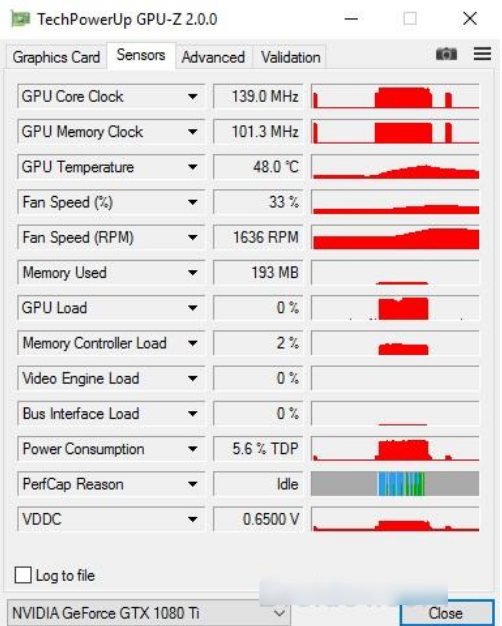
Sprawdź kartę wideo za pomocą "GPU-Z" podczas pracy z gier komputerowych
Teraz obróć GPU-Z."(W żadnym przypadku nie zamknij go). Uruchom grę komputerową i graj na trzydzieści minut. Następnie zwiń grę i spójrz ponownie w wskaźnikach temperatury programu. Temperatura karty wideo nie powinna przekraczać 95 stopni. Jeśli temperatura okazała się ponad 100 stopni, Twoja karta wideo nie jest odpowiednia do pracy z tym grą.
Pobierz program "GPU-Z" przez to połączyć.
Przetestujemy kartę wideo za pomocą "Furmark"
Do tego celu po prostu sprawdziliśmy możliwości techniczne karty wideo zadeklarowanej przez producenta. Teraz przeprowadzimy prawdziwy test stresu i dowiemy się, jak nasza adapter wideo będzie działać w praktyce. I to pomoże nam w programie. Furmark.».
Pobierz program, zainstaluj go i postępuj zgodnie z naszymi instrukcjami:
- Najpierw musisz zamknąć wszystkie programy i aplikacje na swoim komputerze.
- Następnie uruchom " Furmark."W tym samym czasie skanuje naszą kartę wideo i jego aktualny stan
- W punkcie " Rozkład»Ustaw domyślną rozdzielczość i kliknij" Ustawienia»
- Jeśli używasz programu po raz pierwszy, nie podejmujesz dodatkowych działań, zaznacz tylko pola wyboru w opcjach: " Palić w"I" Dynamiczne tło." Pamiętaj, że z nieautoryzowanym użyciem programu można nagrywać kartę wideo. Postępuj zgodnie z ściśle instrukcjami.
- Teraz w głównym oknie kliknij " Burn -in Test."I potwierdź swój wybór
- Następnie przejdzie proces testowania karty graficznej, równolegle zobaczysz wbudowany harmonogram.

Przetestujemy kartę wideo za pomocą "Furmark"
Jeśli masz potężną kartę wideo, w trakcie testu naprężeń jego temperatura nie będzie obramować w 100 stopniach. Jeśli temperatura jest zbyt wysoka, program powiadomi o tym, po którym komputer zostanie ponownie uruchomiony, a karta wideo zostanie zwolniona z nadmiaru obciążenia. Jeśli testowanie się powiedzie, wtedy, gdy zostanie zakończony, zobaczysz okno z wyświetlaniem wszystkich wynikowych wskaźników.
Pobierz program "Furmark" w tym połączyć.
Testowanie karty wideo "NVIDIA"
Jeśli nie chcesz pobierać żadnych dodatkowych programów, możesz sprawdzić swoją kartę wideo w Internecie za pomocą ciasta online na oficjalnej stronie internetowej. Jednak należy pamiętać, że ta metoda nie będzie tak dokładna i stała jak w przypadku poprzedniego programu.
Wykonaj następujące czynności:
- Przejdź przez to połączyć
- W prawym górnym rogu strony kliknij pozycję wskazaną na zrzucie ekranu, a następnie kliknij " Dowiedzieć się"Nazywany dowolny z prezentowanych gier komputerowych. Dowiesz się więc, czy Twoja karta wideo jest odpowiednia do specjalnie wybranej gry.
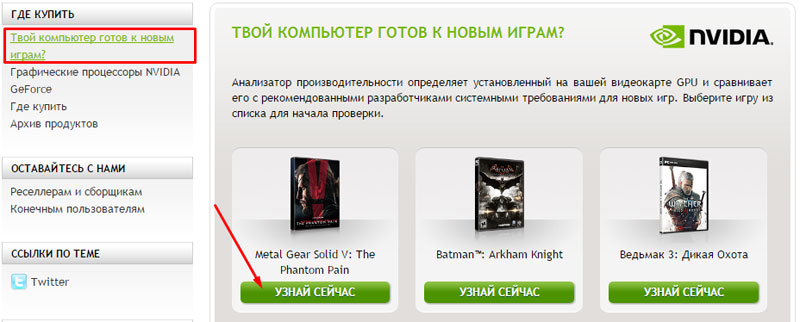
Testowanie karty wideo "NVIDIA"
Wideo: Jak przetestować kartę wideo?
